Randloser Druck
Die Funktion für das randlose Drucken erlaubt das Drucken ohne jeden Rand, indem die Daten vergrößert werden, sodass sie leicht über den Rand des Papiers hinausreichen. Beim Standarddruck werden um den Dokumentbereich Ränder erstellt. Beim randlosen Druck werden diese Ränder jedoch nicht erstellt. Wählen Sie den randlosen Druck, wenn Sie z. B. ein Foto ohne umgebenden Rand drucken wollen.
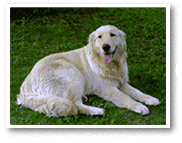
|

|
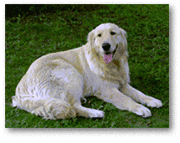
|
Die Funktion für randlosen Druck wird folgendermaßen eingestellt:
Festlegen des randlosen Drucks
Auswählen der Größe des Papiers, das für den randlosen Druck verwendet werden soll
Wählen Sie „XXX (randlos)“ unter Papierformat (Paper Size) im Dialog "Drucken" aus.
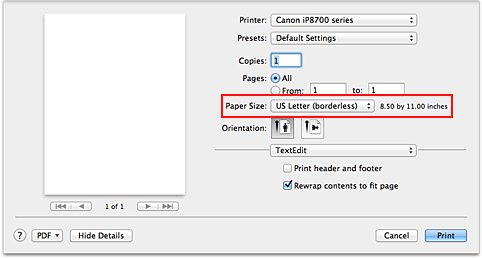
Auswahl der Option Randloser Druck (Borderless Printing) im Popupmenü
Anpassen des Erweiterungsumfangs
Passen Sie den Erweiterungsumfang bei Bedarf mit dem Schieberegler Erweiterungsumfang (Amount of Extension) an.
Wenn Sie den Regler nach rechts verschieben, wird der Umfang größer, wenn Sie ihn nach links verschieben, wird er kleiner.
In den meisten Fällen ist es empfehlenswert, den Schieberegler auf die zweite Position von rechts zu stellen.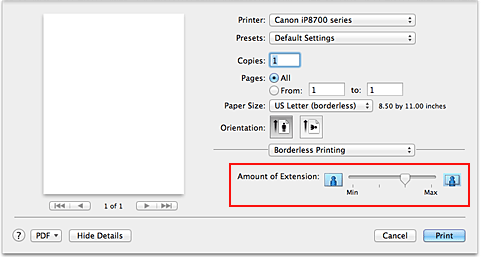
 Wichtig
Wichtig- Wenn der Schieberegler Erweiterungsumfang (Amount of Extension) ganz rechts steht, können sich auf der Rückseite des Papiers Verschmierungen zeigen.
Abschließen der Konfiguration
Klicken Sie auf Drucken (Print).
Wenn Sie den Druckvorgang ausführen, werden die Daten ohne Rand auf das Papier gedruckt.
 Wichtig
Wichtig
- Beim randlosen Druck werden nur bestimmte Papierformate unterstützt. Stellen Sie sicher, dass Sie unter Papierformat (Paper Size) ein Format auswählen, für das "randlos" angegeben ist.
- Ist der randlose Druck aktiviert, sind die Optionen Anderes Fine Art-Papier (Other Fine Art Paper), Umschlag (Envelope), Hochauflösendes Papier (High Resolution Paper) und T-Shirt-Transferfolie (T-Shirt Transfers) nicht in der Liste Medientyp (Media Type) unter Qualität und Medium (Quality & Media) im Popupmenü des Dialogs "Drucken" verfügbar.
- Je nach verwendetem Papier kann die Druckqualität beeinträchtigt werden oder es können Flecken am oberen und unteren Blattrand auftreten.
- Wenn sich das Verhältnis von Höhe zu Breite von den Bilddaten unterscheidet, wird abhängig vom Format des Mediums ein Teil des Bildes möglicherweise nicht gedruckt.
Beschneiden Sie in diesem Fall die Bilddaten mit einer Anwendungssoftware entsprechend dem Papierformat. - Wenn der Zoomdruck oder der Seitenlayoutdruck aktiviert ist, können Sie keinen randlosen Druck durchführen.
 Hinweis
Hinweis
- Bei Auswahl von Normalpapier (Plain Paper) im Menü Medientyp (Media Type) unter Qualität und Medium (Quality & Media) wird randloses Drucken nicht empfohlen.
Erweitern der zu druckenden Bildfläche des Dokuments
Wenn Sie einen großen Wert für die Erweiterung festlegen, können Sie ohne Probleme randlos drucken. Der Teil des Dokuments, der über den Papierbereich hinausragt, wird jedoch nicht gedruckt. Dies bedeutet, dass Objekte im Randbereich eines Fotos unter Umständen ausgeblendet werden.
Reduzieren Sie den Erweiterungswert, wenn Sie mit dem Ergebnis des randlosen Druckens nicht zufrieden sind. Der Erweiterungsumfang verringert sich, wenn der Schieberegler Erweiterungsumfang (Amount of Extension) nach links bewegt wird.
 Wichtig
Wichtig
- Wenn der Erweiterungsumfang verringert wird, kann je nach Papiergröße ein unerwünschter Rand auf dem Ausdruck erscheinen.
 Hinweis
Hinweis
- Befindet sich der Schieberegler Erweiterungsumfang (Amount of Extension) ganz links, werden die Bilddaten nicht beschnitten. Wählen Sie diese Einstellung, wenn Sie die Adressseite einer Postkarte bedrucken, damit die Postleitzahl des Absenders an der richtigen Position gedruckt wird.

